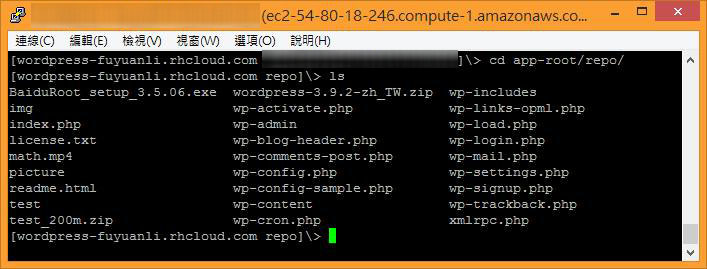使用OpenShift架站架了一段時間,可以使用SSH連線控制真的非常方便,想要架站只需要打個指令,輕輕鬆鬆抓Zip回來解壓縮;想要搬家也只需要一行指令,簡簡單單把整個網站壓縮起來,直接讓新主機抓回去使用,真心覺得跟VPS很像XDDD剛開始自己一直找不到要怎麼連線,後來會用以後也一直忘記寫起來,今天就來寫個紀錄好了XDDD
OpenShift設定
如果還沒有OpenShift帳號的話就趕快去[這裡]辦一個吧!!
有了帳號以後呢~來到Applications,第一次辦帳號的話就是空白的,按一下 [ Add Application… ] ,來新增一個應用程式,也就是你的小主機
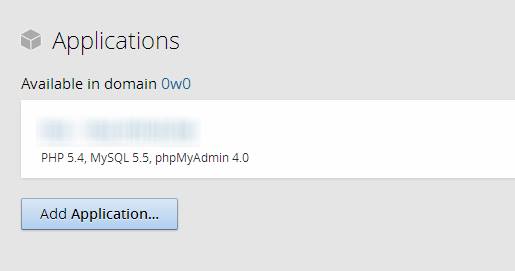
找到PHP5.4之後,點進去再自訂自己需要的網址,完成之後按下 [ Create Application ] ,需要一點時間~
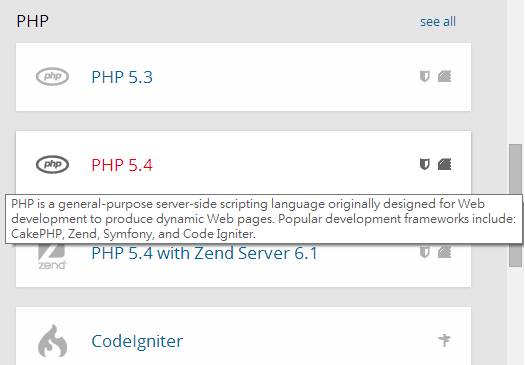

再來進入 [ Continue to the application overview page ] ,替小主機安裝MySQL資料庫以及phpMyadmin資料庫管理程式~
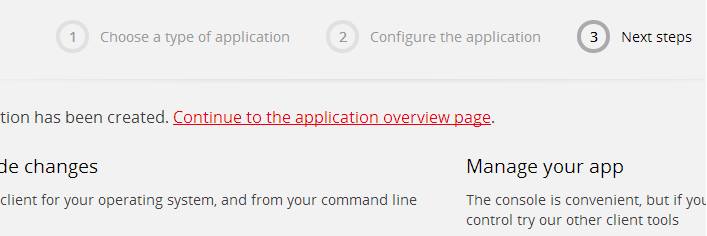
進入之後,進入下面的 [ Add MySQL 5.5 ] ,再點[ Add Cartridge ] 來安裝資料庫~
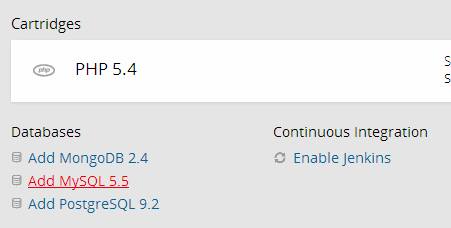
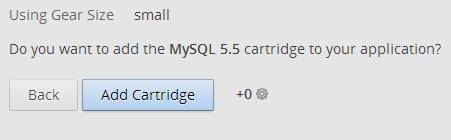
資料庫裝好後,進入 [ Add phpMyAdmin 4.0 ] 後,按 [ Add Cartridge ] 安裝 phpMyAdmin ,這樣就可以用輕輕鬆鬆用網頁來管理MySQL內容惹~XD
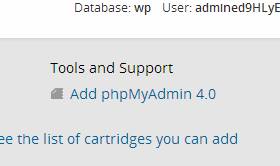
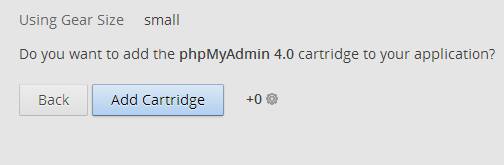
看到這個畫面就是安裝完成啦!上面綠色的資訊是給資料庫使用的root帳號,登入 phpMyadmin 也是使用這組,忘記的話可以點 MySQL 5.5 這欄的 show 得知密碼!
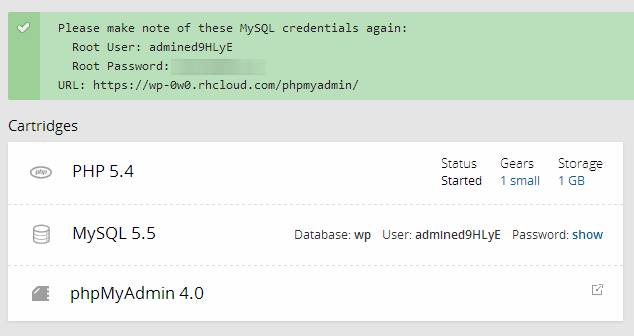
Pietty 設定
請先下載Pietty [ 點我下載 ]、PuTTYgen [ 點我下載 ] 。打開PuTTYgen,按下 [ Generate ] ,過程中需要到框框內任意移動滑鼠,否則進度條會卡住
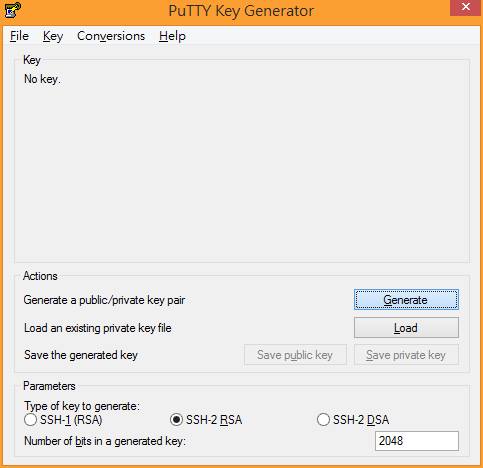
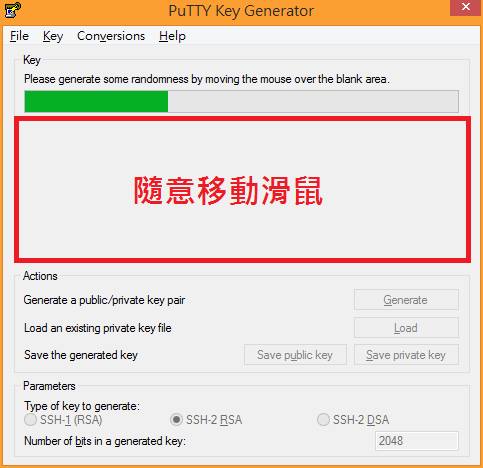
跑完之後,把馬賽克裡面的所有內容複製起來,設定好密碼之後,點 [ Save Private key ] 儲存密鑰,記得設定密鑰的密碼~
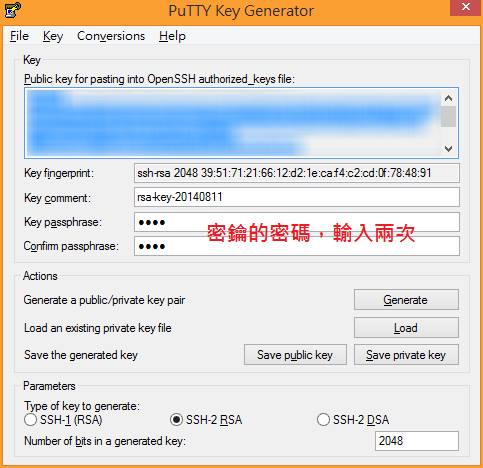
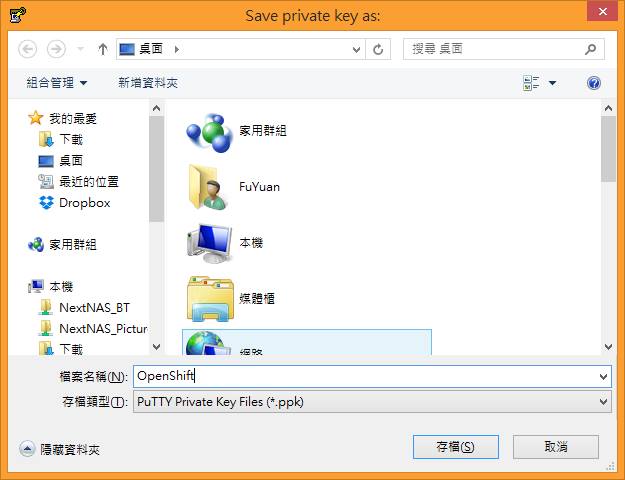
來到這裡,把剛剛複製好的公鑰貼進來,並隨便取個名字,按下 [ Create ]
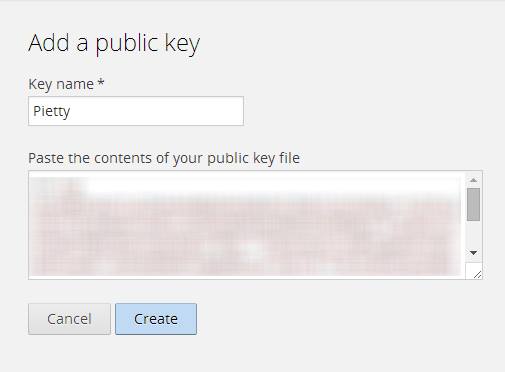
打開Pietty,進入 Putty 模式,到 Auth 選擇密鑰路徑。
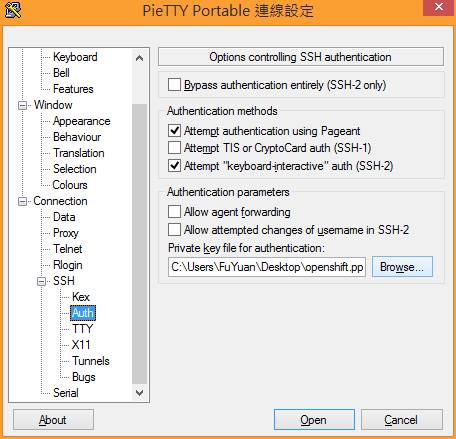
回到上面 Session ,Host Name那邊填入的東西可以到這裡複製
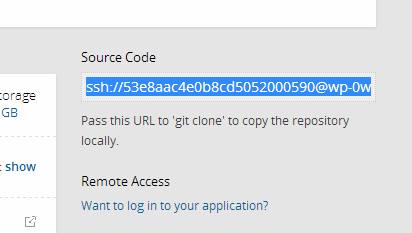
得到的結果應該是像這樣
ssh://[email protected]/~/git/wp.git/
留下這些並填入即可
[email protected]
可以在 Saved Sessions 這邊填入喜歡的名字存檔,下次要用時比較不用那麼麻煩~再來按下 Open 就可以連線啦
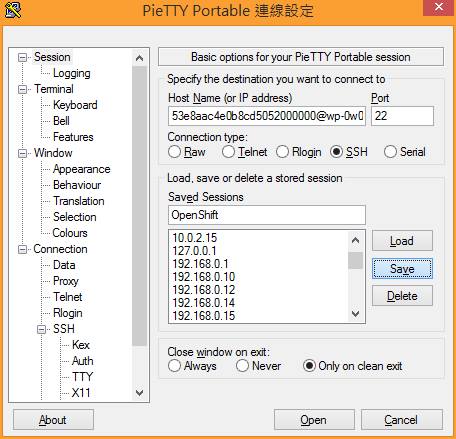
進入之後,輸入剛才替密鑰設定的密碼就可以順利登入了
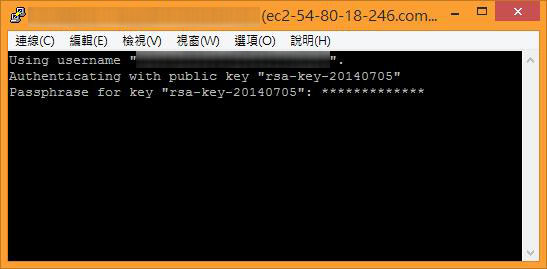
登入之後呢,輸入 cd app-root/repo/ 就可以進入網站根目錄了